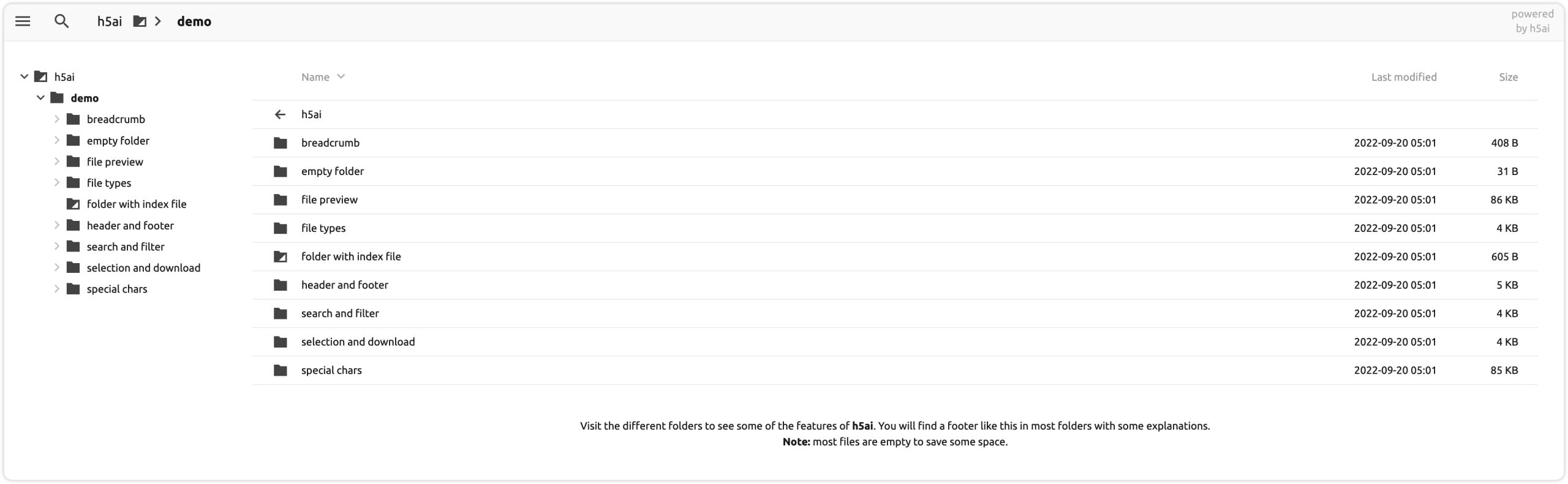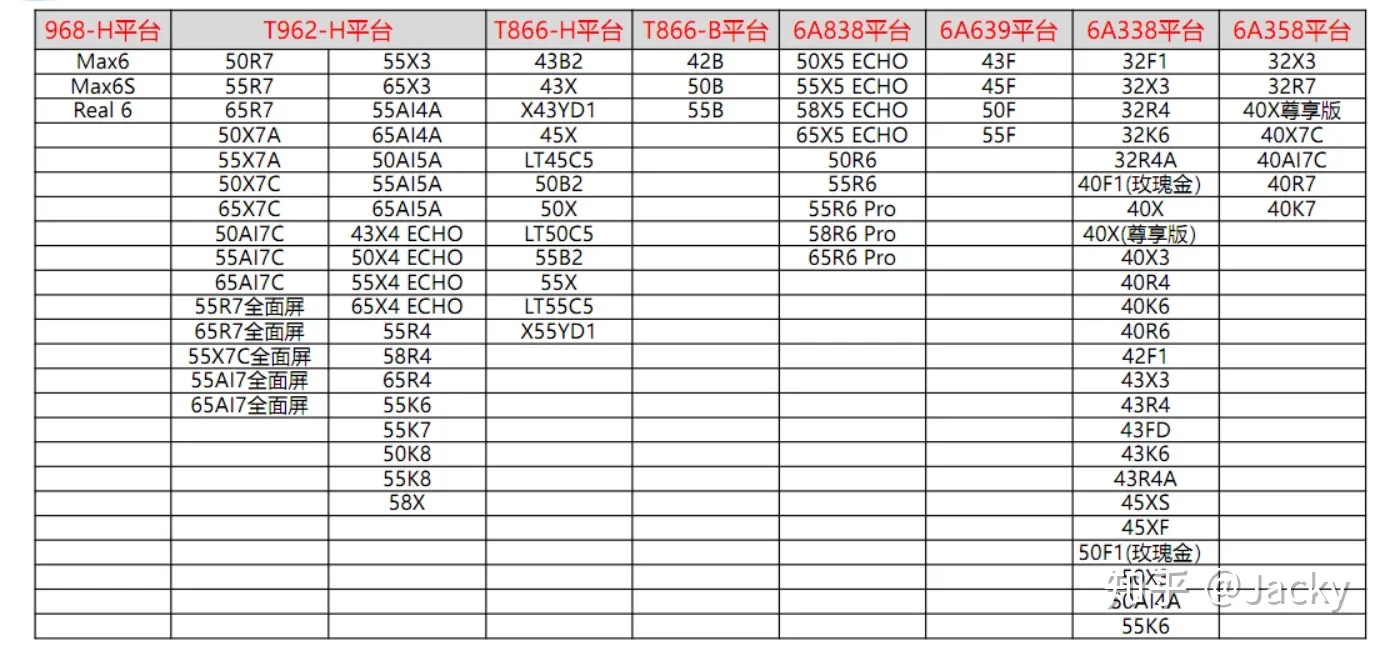首先准备工具【电脑和一台iOS手机】
一、安装完charles查看
1. Charles安装
官网下载安装Charles:
https://www.charlesproxy.com/download/
2. 手机连接charles
(1)查看电脑IP地址
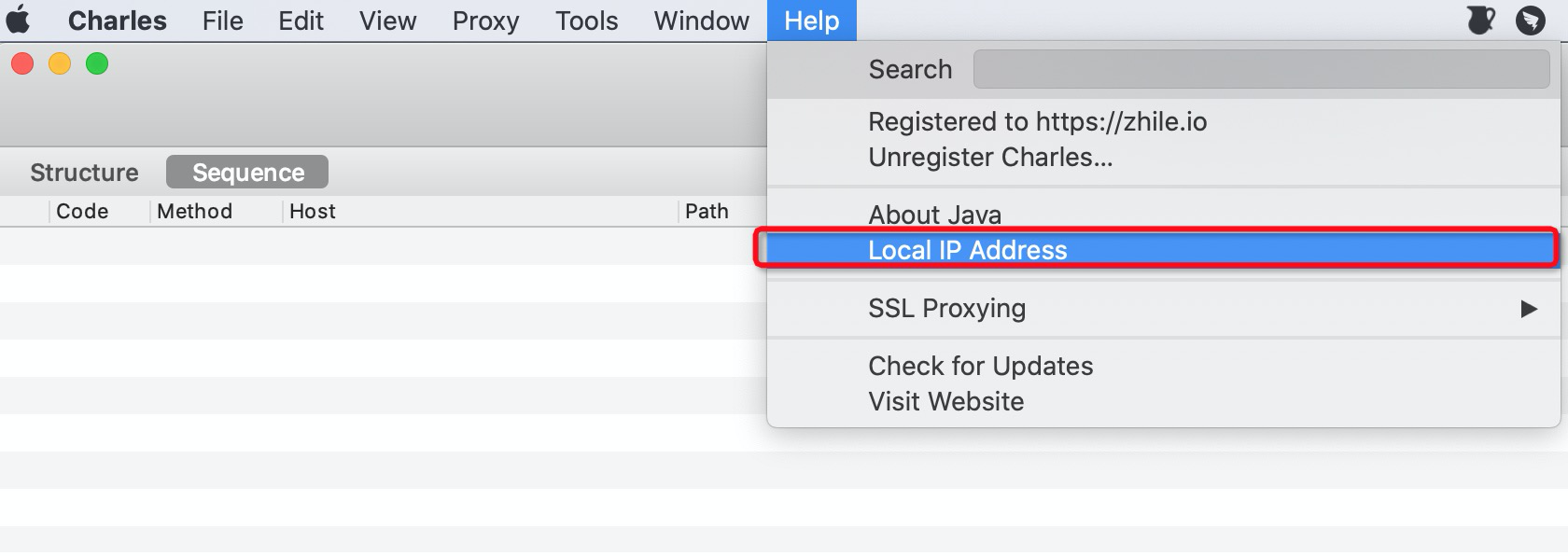
Help→Local IP Address查看本机地址
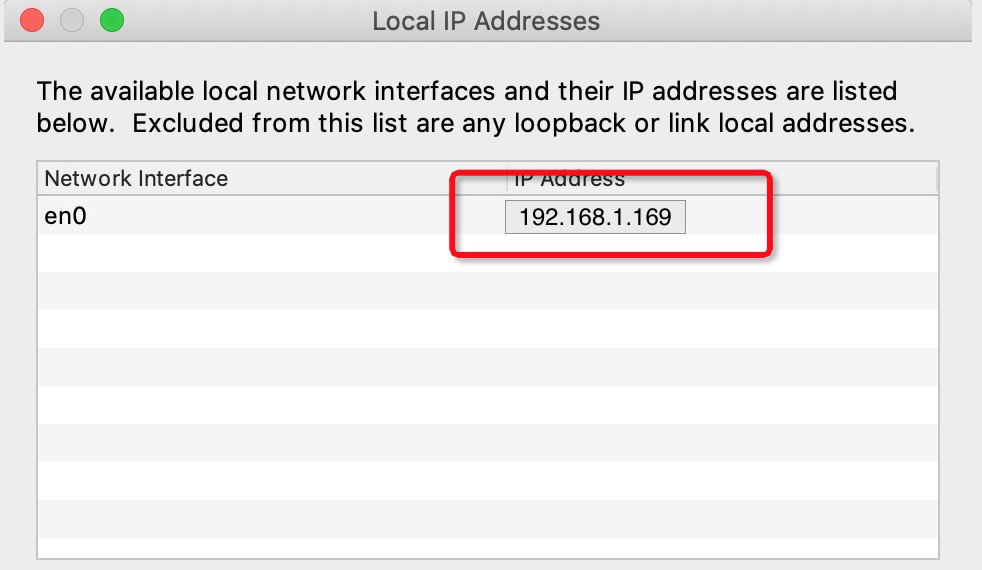
电脑IP地址
3、设置手机HTTP代理
手机连上电脑,点击“设置->无线局域网->连接的WiFi”,设置HTTP代理:
服务器为电脑IP地址:如192.168.1.169
端口:8888
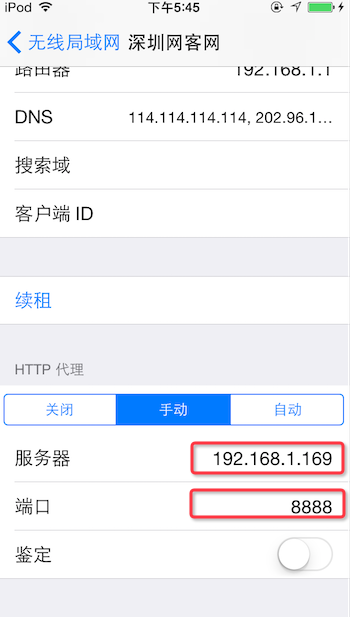
设置代理后,需要在电脑上打开Charles才能上网
4、配置手机端证书
打开手机Safari,访问下载地址:chls.pro/ssl (如果我们显示的不同,则以提示中的地址为准)
正常情况下访问此地址会请求安装一个配置文件。
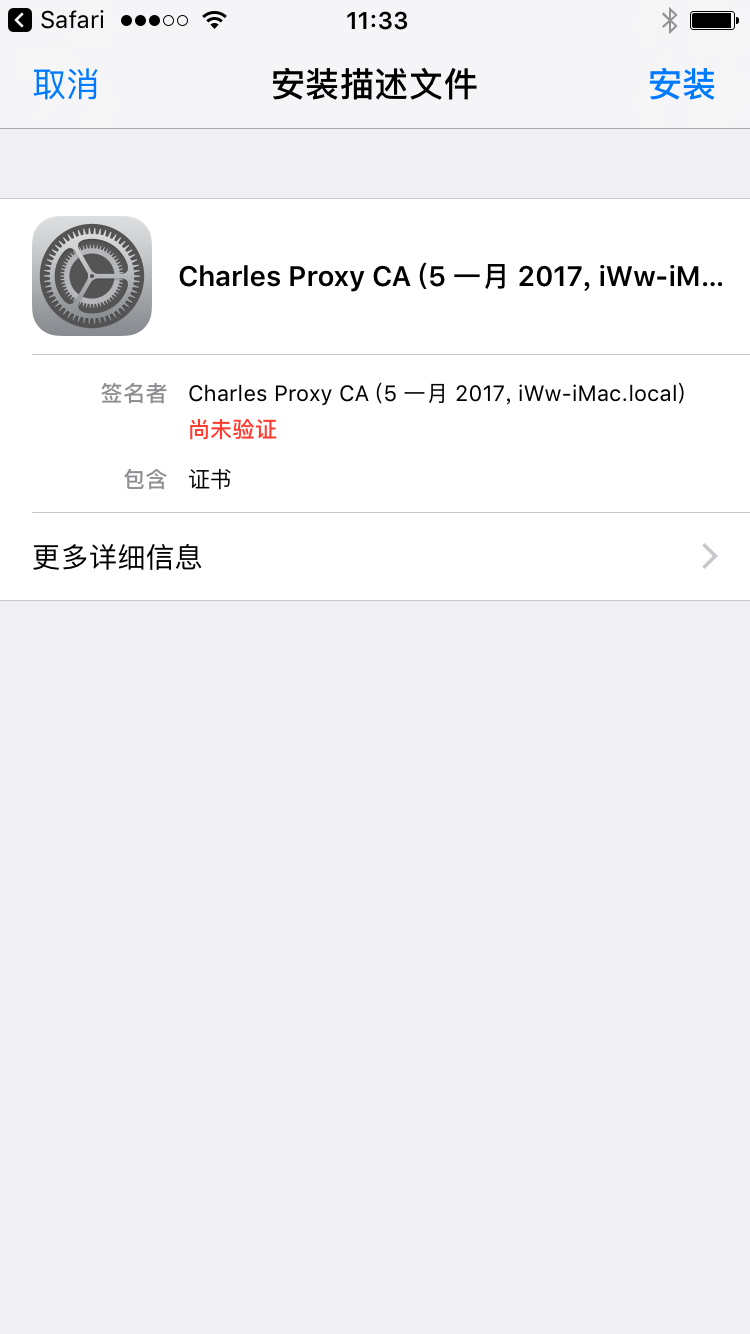
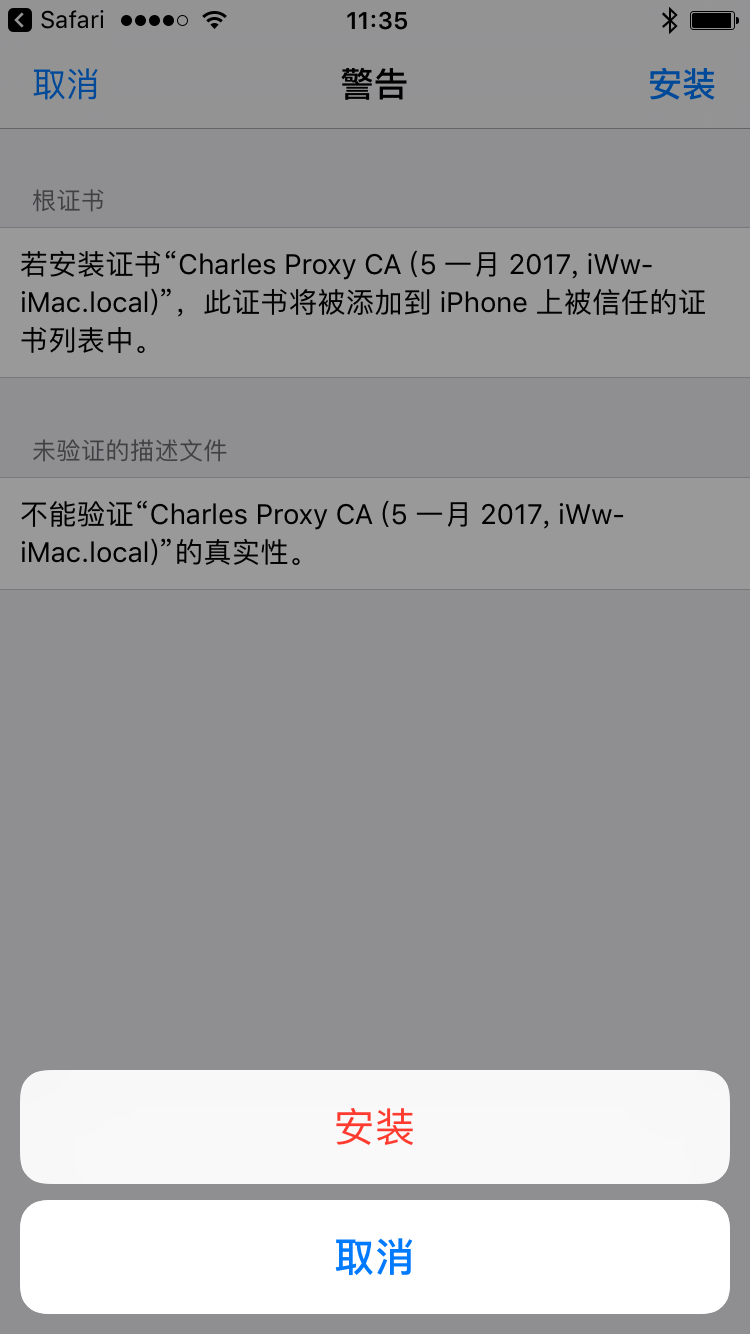
手机端安装证书2
网上很多教程到这就结束了,但返回Charles会发现还是无法正常抓取HTTPS的请求。
其实还有一个设置,信任证书:
打开iPhone设置:通用 -> 关于手机 -> 拉到最底部 证书信任设置 -> 勾选刚刚安装的证书
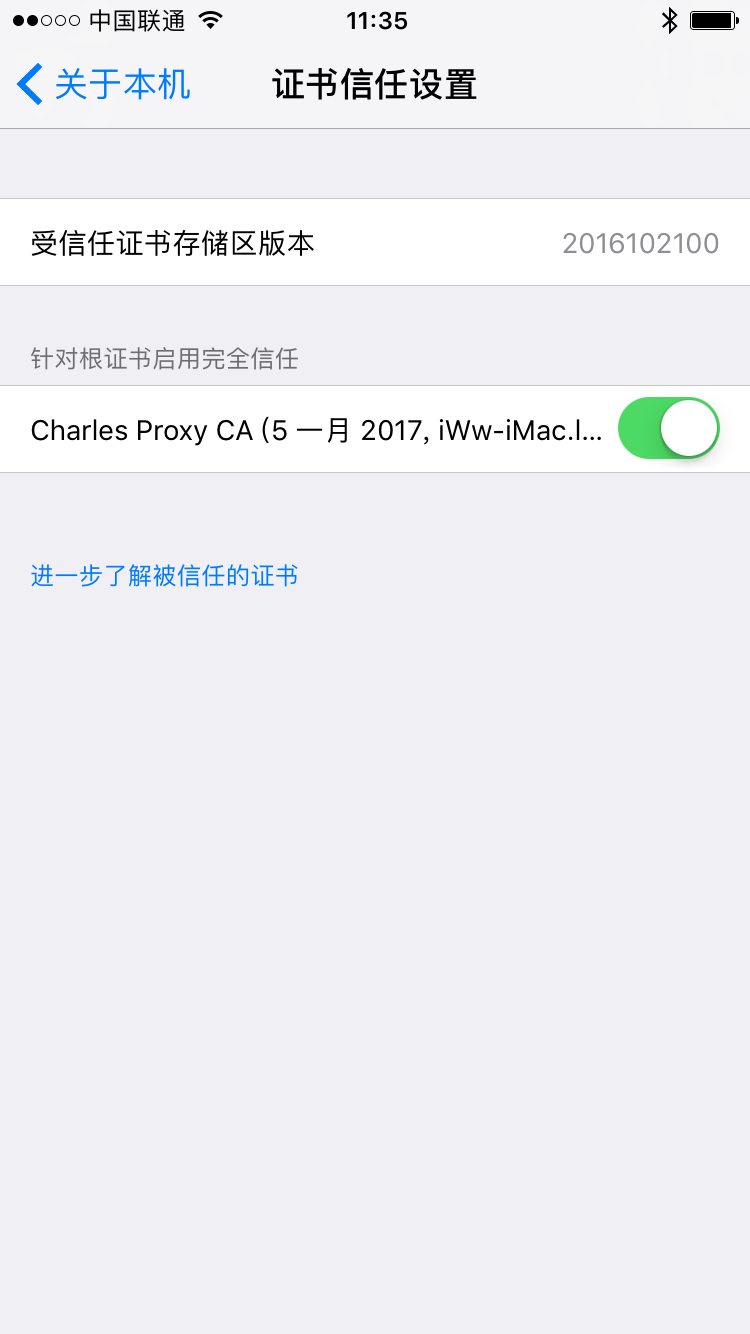
信任证书
好了,回到Charles进行最后的收尾设置:
菜单:Proxy -> SSL Proxying Settings…
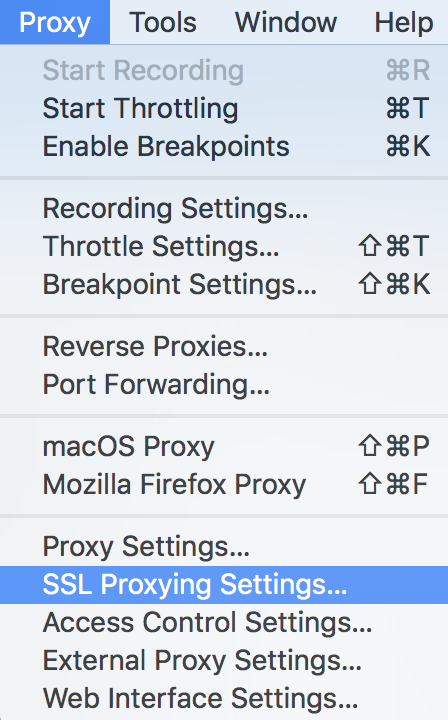
Proxy -> SSL Proxying Settings…
勾选:Enable SSL Proxying,点击 Add 添加规则
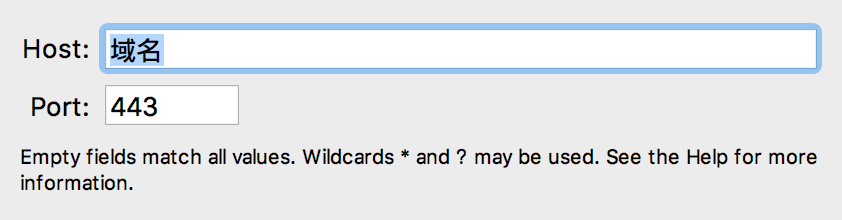
域名:配置完上述所有内容后,你会在Charles中看到很多请求,都是以域名为标题的
域名:配置完上述所有内容后,你会在Charles中看到很多请求,都是以域名为标题。
端口:恒定为443
若不需要指定HTTPS连接(即抓取所有HTTPS连接),域名填写 * 即可。
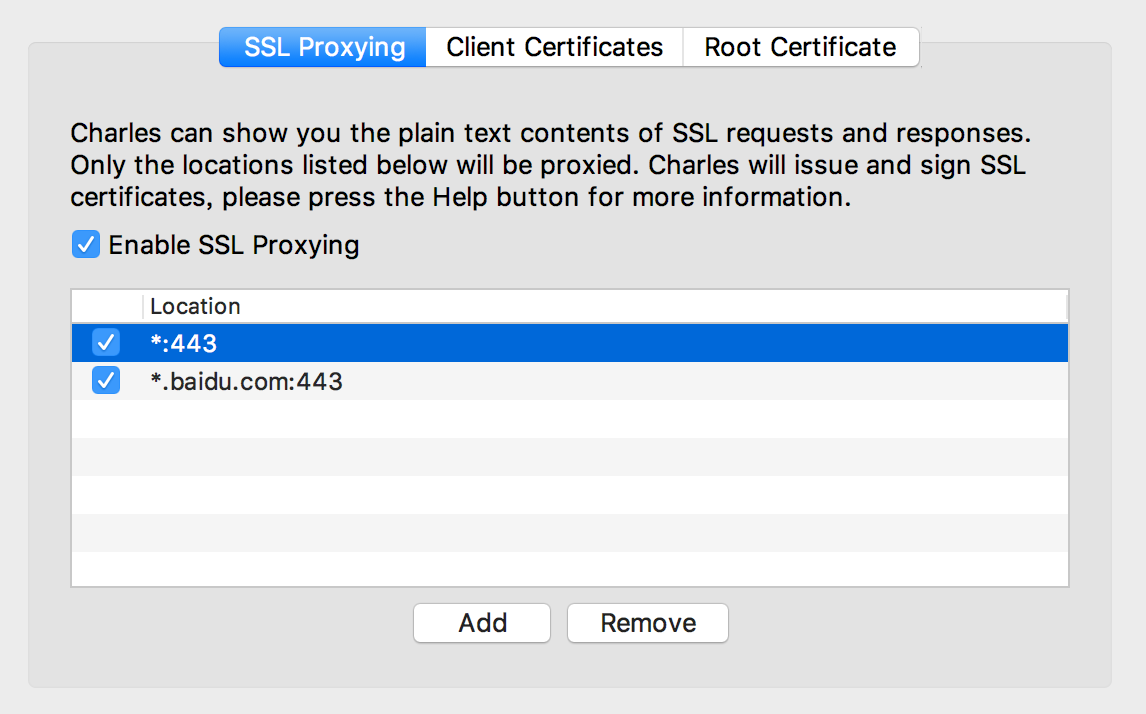
二、charles设置断点
1、选择你要设置断点的接口
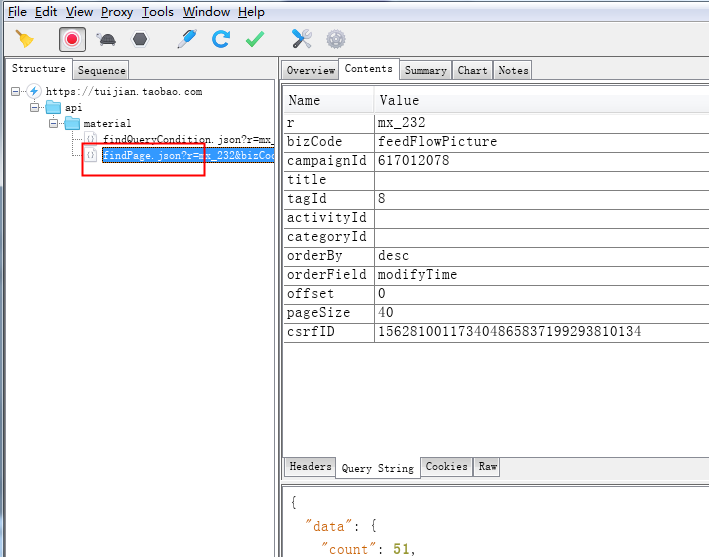
2、右键选择 Breakpoints
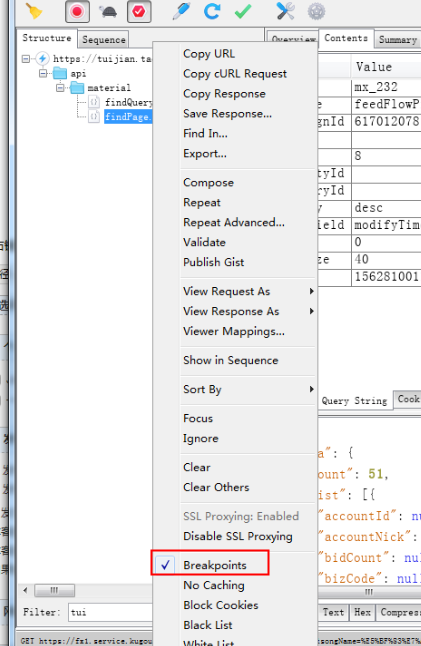
3、断点的相关配置, Proxy ——>Breakpoint Settings
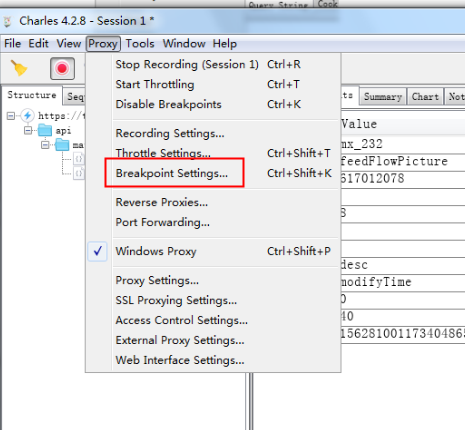
5、双击刚刚已经设置的断点接口,进行设置
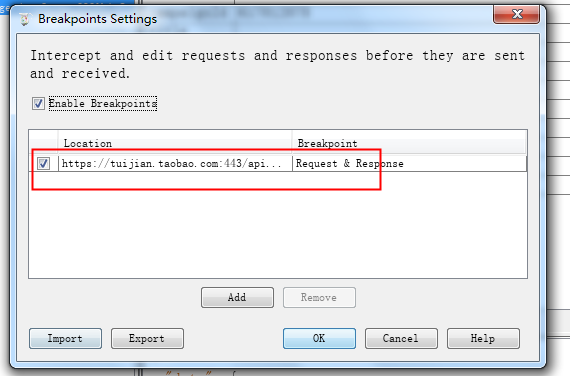
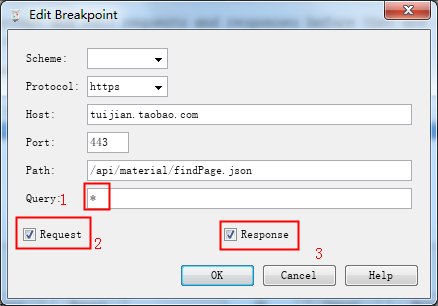
6、 (1)、把参数删掉,写*
(2)、可修改请求
(3)、可修改返回
7、点击ok, 重新再跑一下接口。 当跑到设置断点的接口时,网页会暂停,这个时候Charles进入breakpoints
7.1 点击Edit Request 修改请求参数。这里根据你要测试的数据来修改
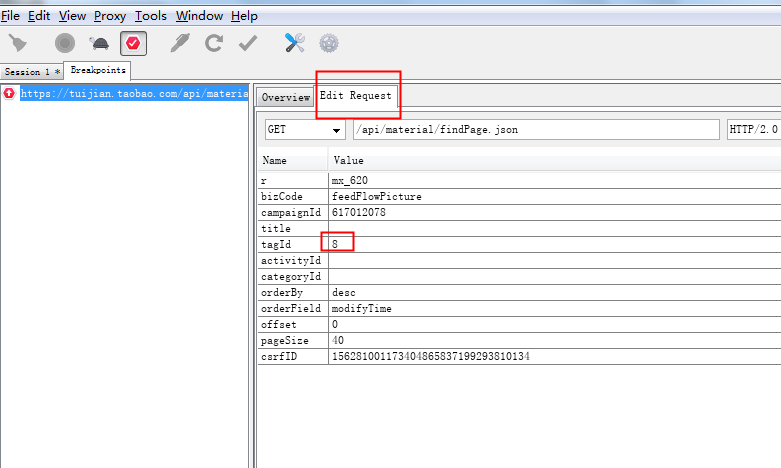
7.2、 修改好参数后,点击Execute (执行)。 另外 Abort (中止), Cancel (取消)
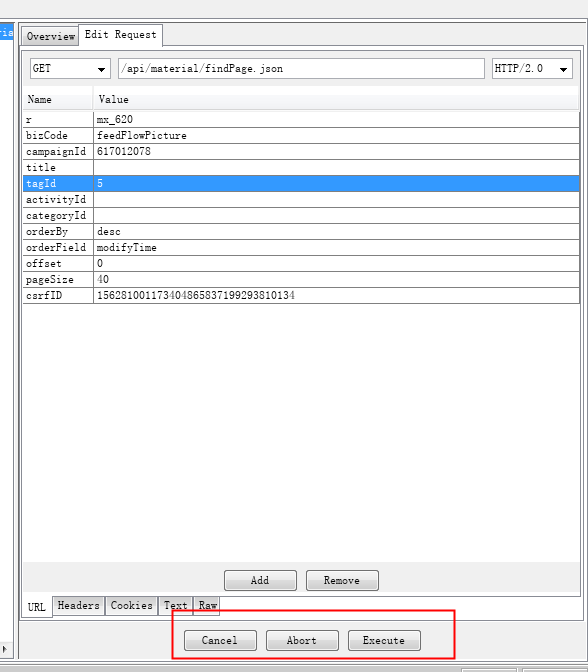
7.3、点击执行后,来到返回的页面,这个时候在Charles可以查看返回的数据。也可以对其进行修改,好了之后 点击 Execute

8、这个时候页面就可以执行完成啦,可以看到 修改过后的请求返回是什么效果,达到测试的目的。
参考
- charles对iOS手机的https进行抓包(图文教程)
- Charles 使用教程 – https://www.axihe.com/tools/charles/charles/tutorial.html